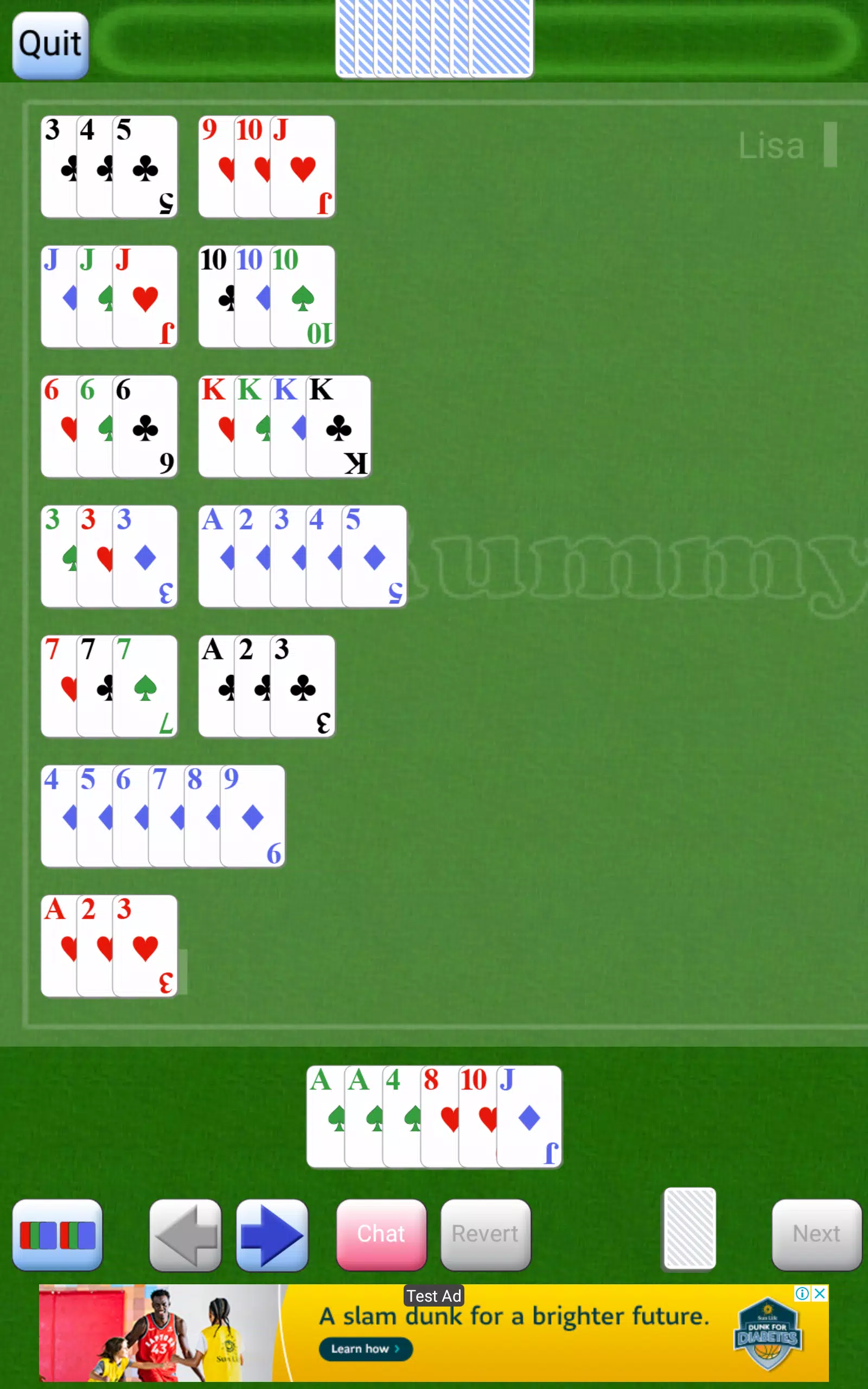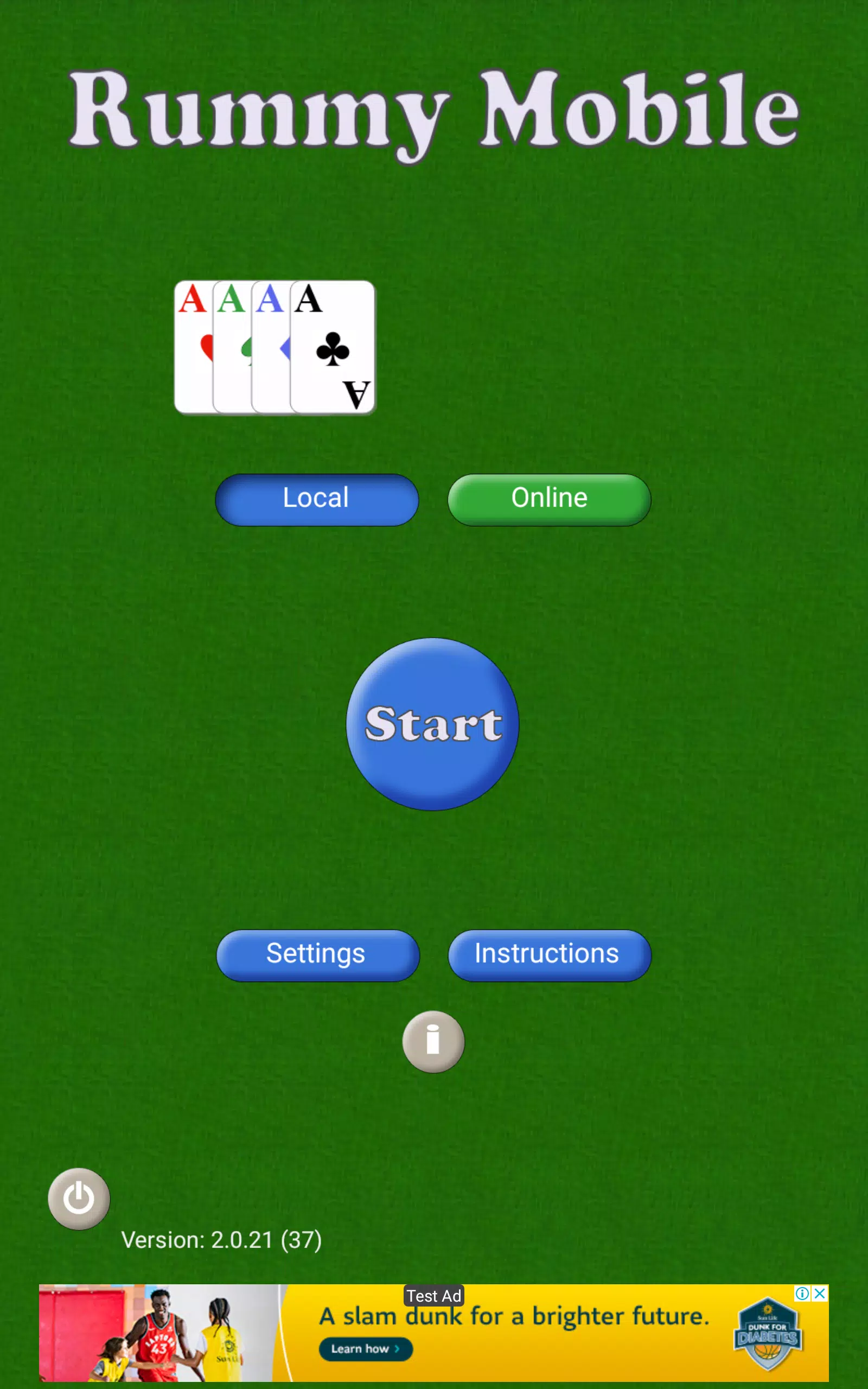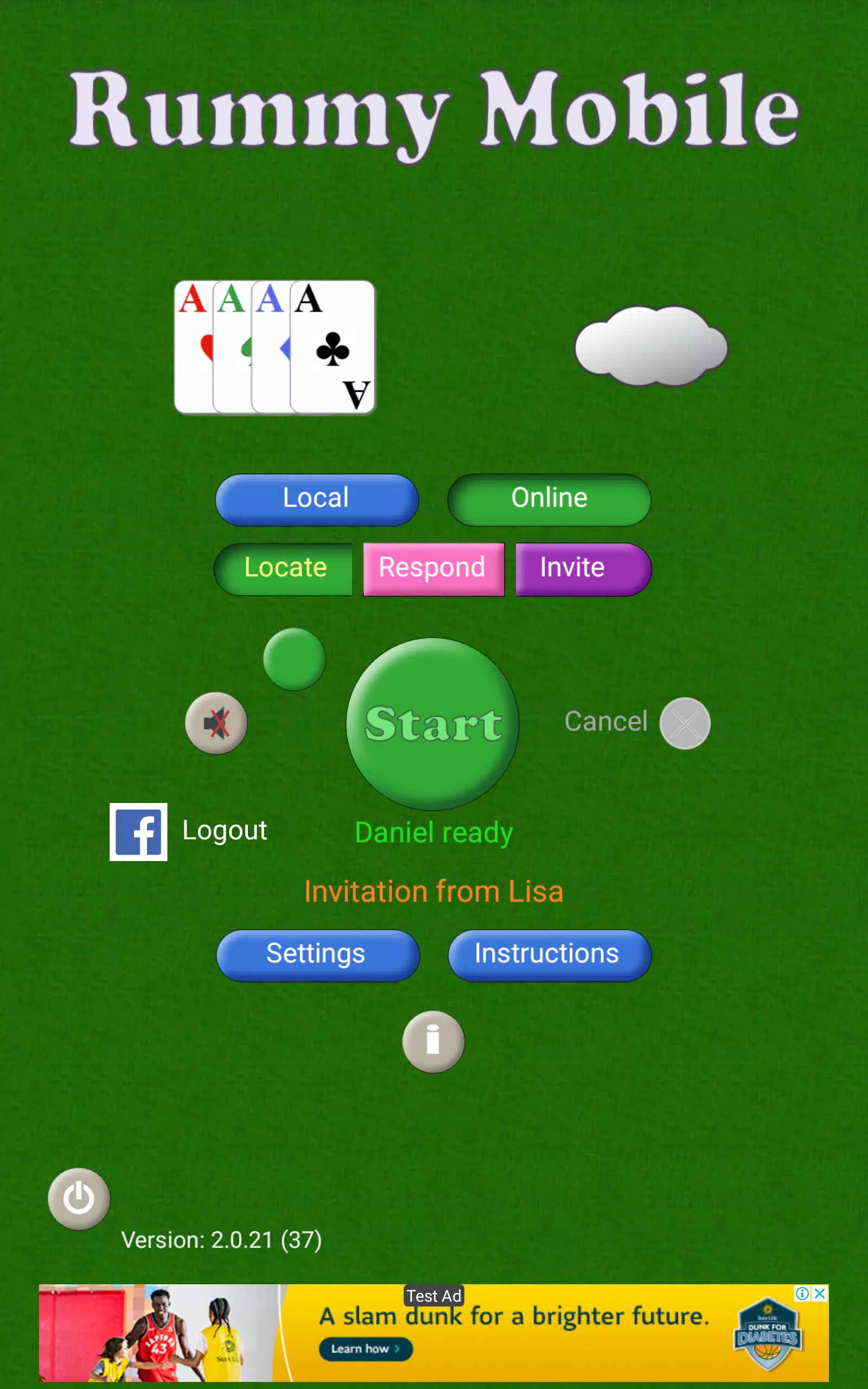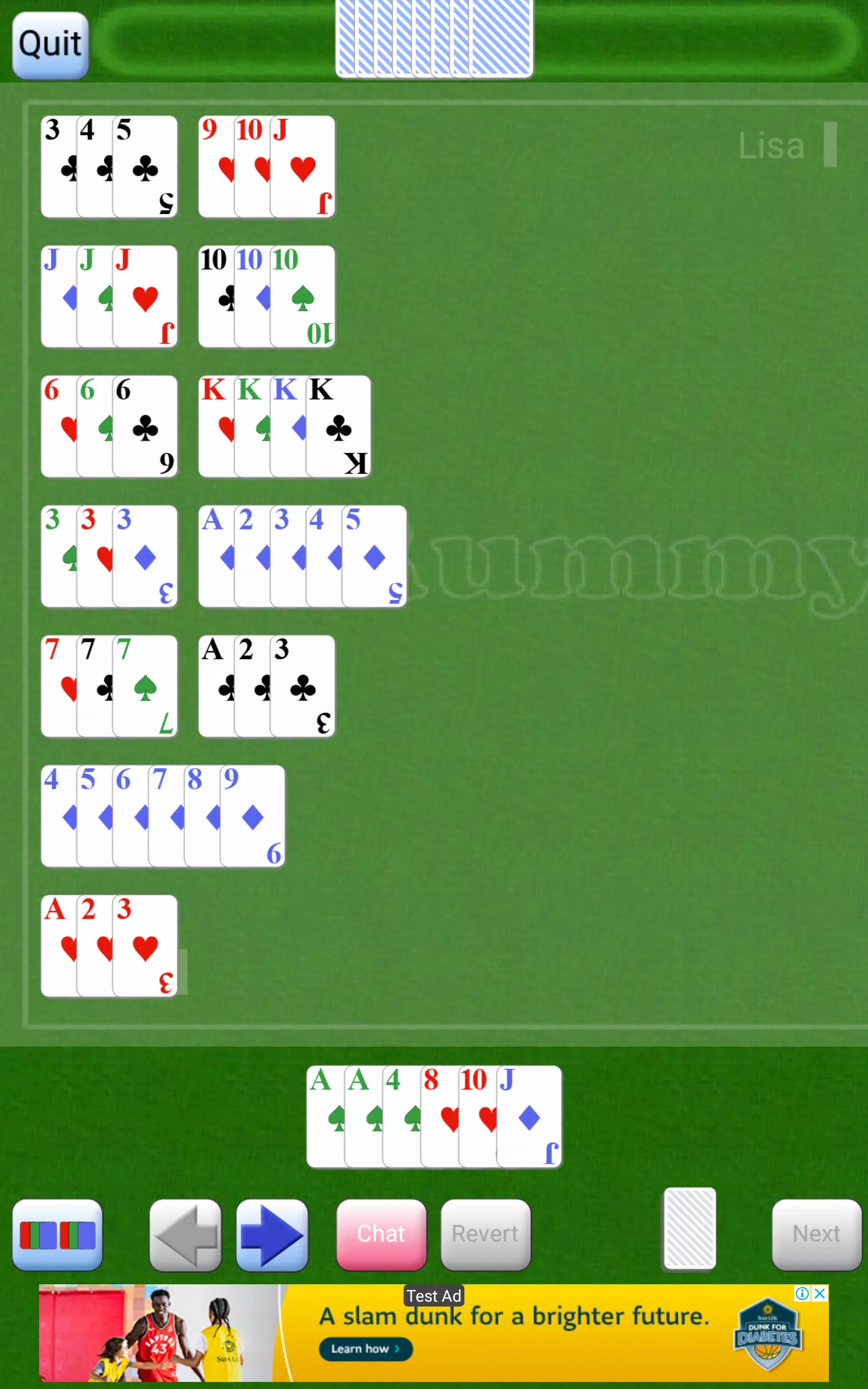Rummy Mobile
Master ang sining ng online na pagsasalin sa Google Chrome! Ang gabay na ito ay nagbibigay ng isang hakbang-hakbang na walkthrough ng mga tampok ng pagsasalin ng Chrome, na sumasakop sa buong-pahina na pagsasalin, napiling pagsasalin ng teksto, at mga pagsasaayos ng mga setting ng setting. I -unlock ang walang tahi na pag -browse sa multilingual sa mga simpleng tagubiling ito.
Una, hanapin at i -click ang tatlong patayong tuldok (higit pang mga pagpipilian) sa kanang itaas na sulok ng iyong browser ng Google Chrome.
!
Susunod, piliin ang "Mga Setting" upang ma -access ang pahina ng Mga Setting ng Browser.
!
Gamitin ang search bar sa tuktok ng pahina ng Mga Setting. Ipasok ang "Isalin" o "Wika" upang mabilis na mahanap ang mga nauugnay na setting.
!
Hanapin at i -click ang pagpipilian na "Wika" o "Pagsasalin".
Ngayon, makakakita ka ng isang listahan ng mga wika na suportado ng iyong browser. Maaari kang magdagdag, mag -alis, o pamahalaan ang mga wika dito. Crucially, tiyakin ang pagpipilian na "mag -alok upang isalin ang mga pahina na wala sa isang wikang nabasa mo" ay pinagana. Tinitiyak nito na awtomatikong hinihikayat ka ng Chrome na isalin ang mga pahina sa mga wika maliban sa iyong default.
!
Sa mga hakbang na ito, maaari mong walang kahirap -hirap na mag -navigate sa web, pagbagsak ng mga hadlang sa wika na may malakas na tool sa pagsasalin ng Google Chrome.
Rummy Mobile
Master ang sining ng online na pagsasalin sa Google Chrome! Ang gabay na ito ay nagbibigay ng isang hakbang-hakbang na walkthrough ng mga tampok ng pagsasalin ng Chrome, na sumasakop sa buong-pahina na pagsasalin, napiling pagsasalin ng teksto, at mga pagsasaayos ng mga setting ng setting. I -unlock ang walang tahi na pag -browse sa multilingual sa mga simpleng tagubiling ito.
Una, hanapin at i -click ang tatlong patayong tuldok (higit pang mga pagpipilian) sa kanang itaas na sulok ng iyong browser ng Google Chrome.
!
Susunod, piliin ang "Mga Setting" upang ma -access ang pahina ng Mga Setting ng Browser.
!
Gamitin ang search bar sa tuktok ng pahina ng Mga Setting. Ipasok ang "Isalin" o "Wika" upang mabilis na mahanap ang mga nauugnay na setting.
!
Hanapin at i -click ang pagpipilian na "Wika" o "Pagsasalin".
Ngayon, makakakita ka ng isang listahan ng mga wika na suportado ng iyong browser. Maaari kang magdagdag, mag -alis, o pamahalaan ang mga wika dito. Crucially, tiyakin ang pagpipilian na "mag -alok upang isalin ang mga pahina na wala sa isang wikang nabasa mo" ay pinagana. Tinitiyak nito na awtomatikong hinihikayat ka ng Chrome na isalin ang mga pahina sa mga wika maliban sa iyong default.
!
Sa mga hakbang na ito, maaari mong walang kahirap -hirap na mag -navigate sa web, pagbagsak ng mga hadlang sa wika na may malakas na tool sa pagsasalin ng Google Chrome.